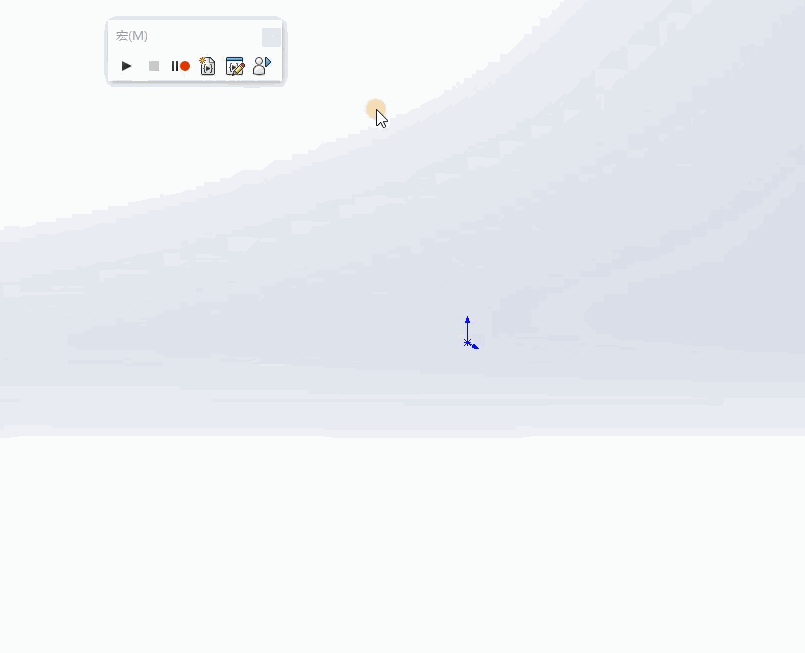我们使用solidworks做零部件设计的时候,为了修改方便常常在单个零件文件内完成整体方案的设计,然后通过分割实体和实体组合等操作将整体方案拆分成为多实体零件。那么对于这个多实体零件有将多实体零件转化为装配体的方法吗?
今天猫亮设计给大家带来了在SolidWorks中将多实体零件转换为装配体的方法。通过这个方法能够大大提升我们的建模效率。
下面,我们用简单的例子来演示solidworks中多实体零件转化为装配体的方法。对于复杂的零件其转换原理是一致的。
演示模型准备
我们在前视基准面用草图绘制在同一张草图中绘制一个矩形和一个圆形。然后使用凸台拉伸功能,在左侧的模型树中我们可以看到出现了两个实体零件。
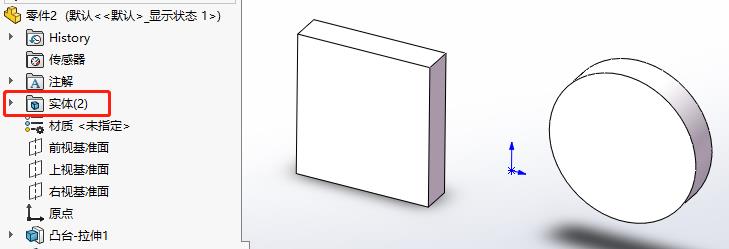
solidworks中多实体零件转化为装配体
更改单个实体名称
为了在多实体零件转化为装配体零件后,使用合适的子件名称,我们可以在转换前的多实体零件提前编辑好子件的名称。
具体更改实体名称的方法是在模型树内右键单击单个实体,然后选择实体属性进行更改。

在弹出的实体属性对话框中,我们可以更改实体的名称,更改后点击确定即可。
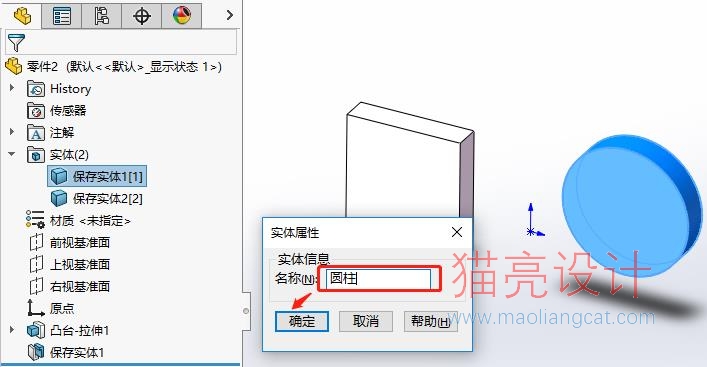
多实体转化装配体
我们右键单击模型树中的实体文件夹,选择保存实体。

在打开的保存实体对话框中,我们依次选择要保存的实体,装配体的保存位置和名称,零件模版及装配体模版,选择完成后,点击确认即可。
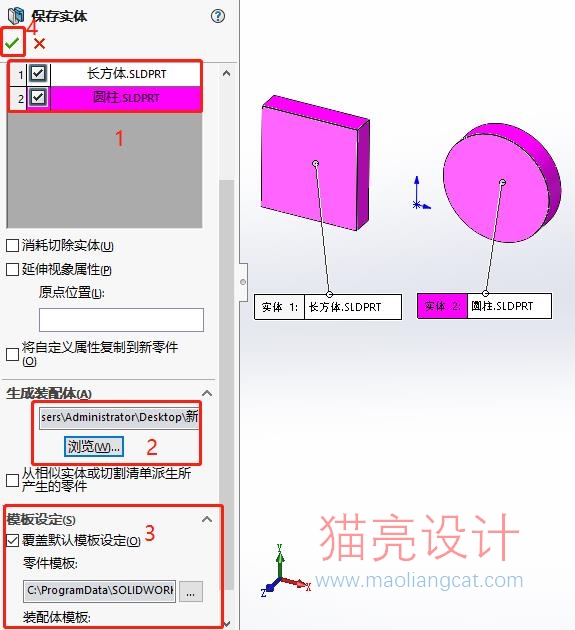
最后在指定的装配体文件夹内,生成了装配体文件,并且子件名称也自动调整到位。

以上是猫亮设计带来的多实体零件转换为装配体的方法,希望对你有用。
声明:猫亮设计所有文章,如无特殊说明或标注,均为本站原创发布。任何个人或组织,在未征得本站同意时,禁止复制、盗用、采集、发布本站内容到任何网站、书籍等各类媒体平台。如若本站内容侵犯了原著者的合法权益,可联系我们进行处理。